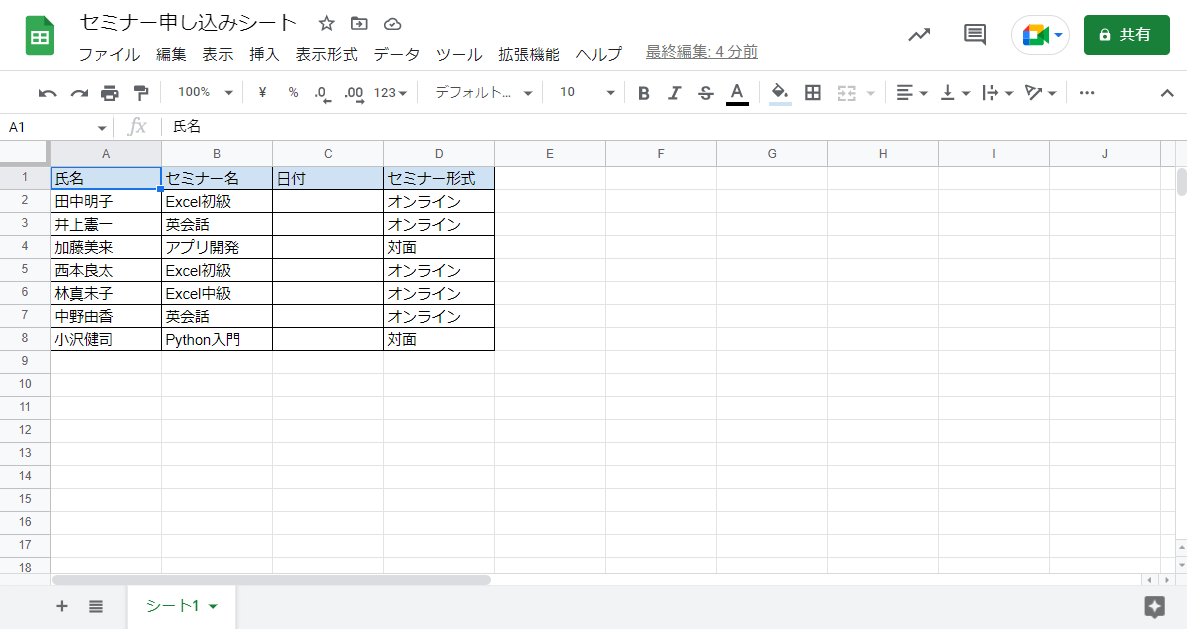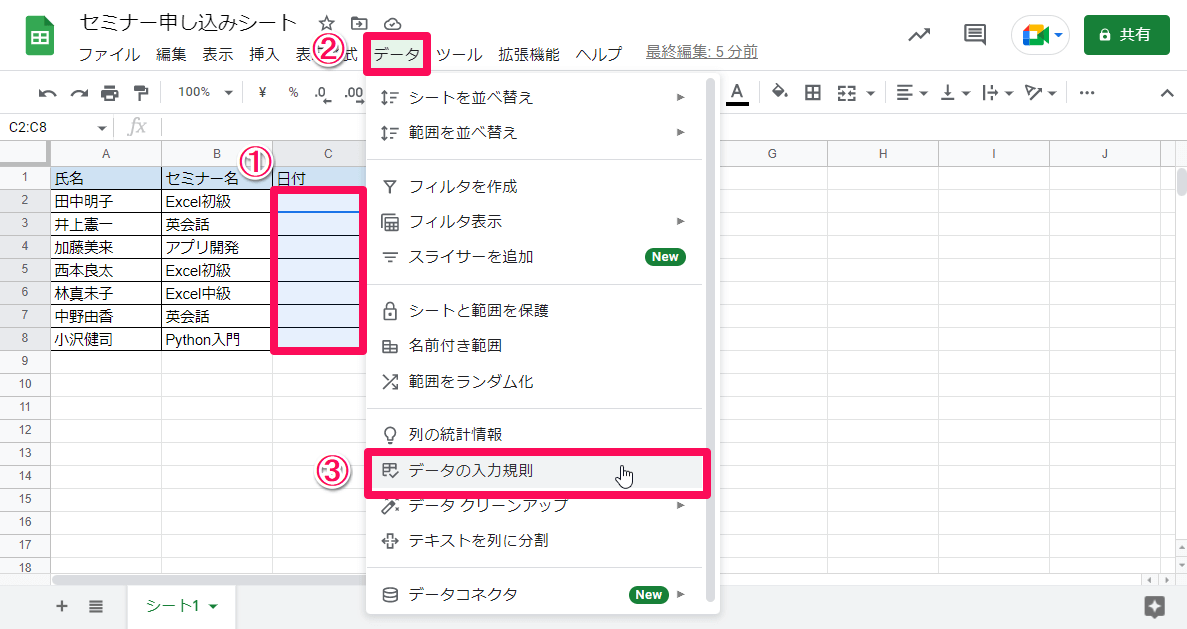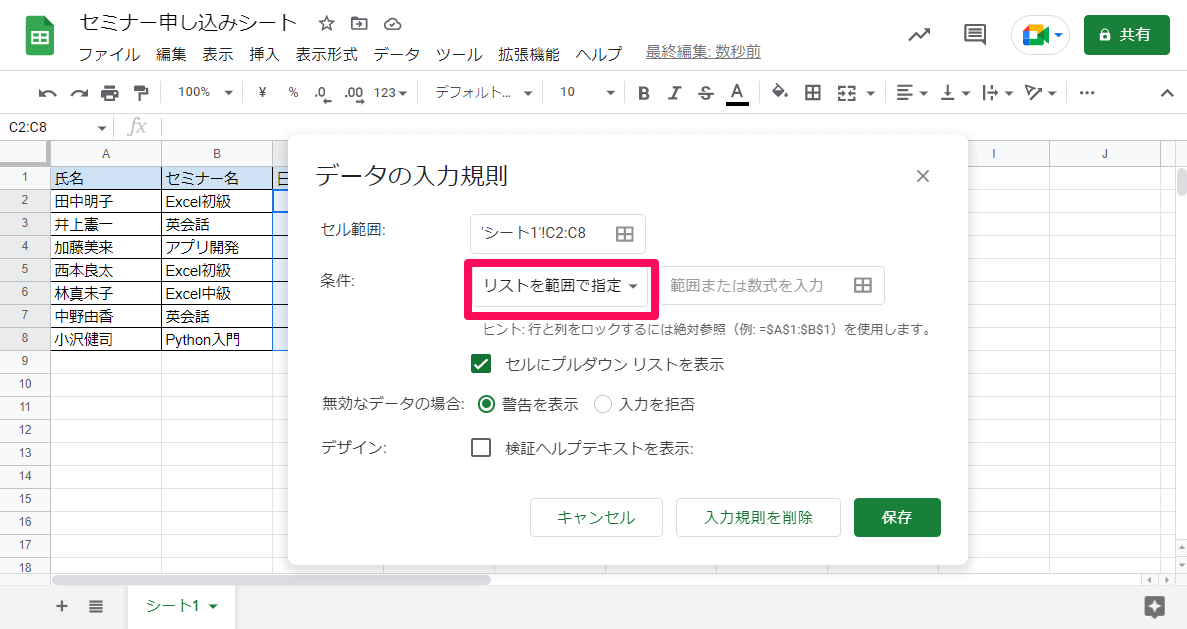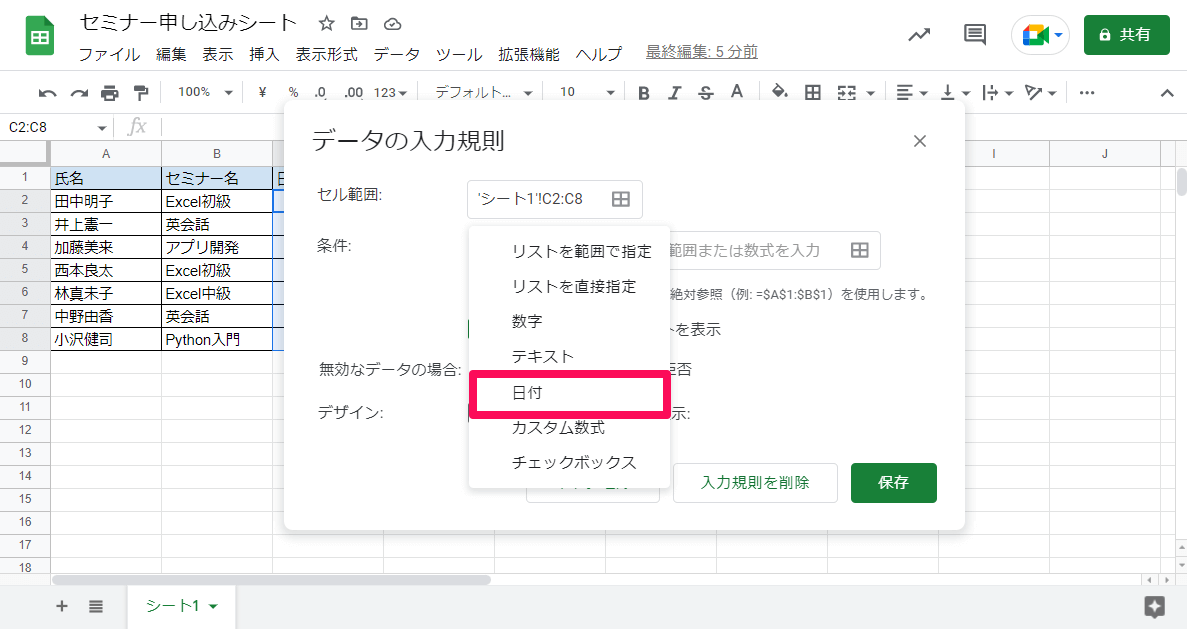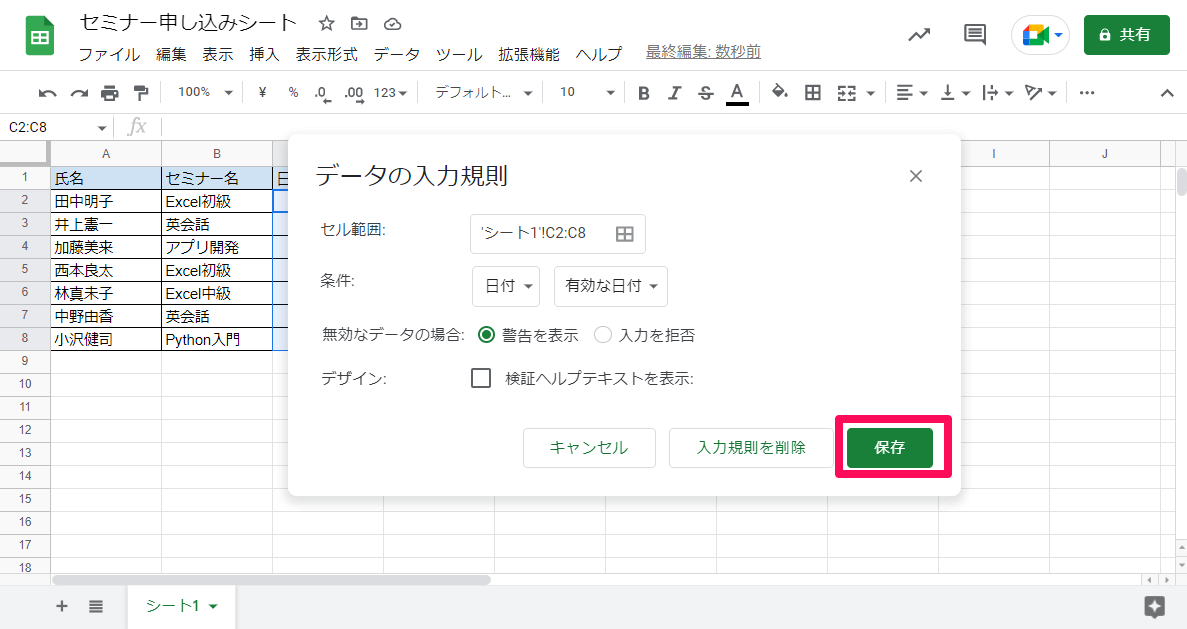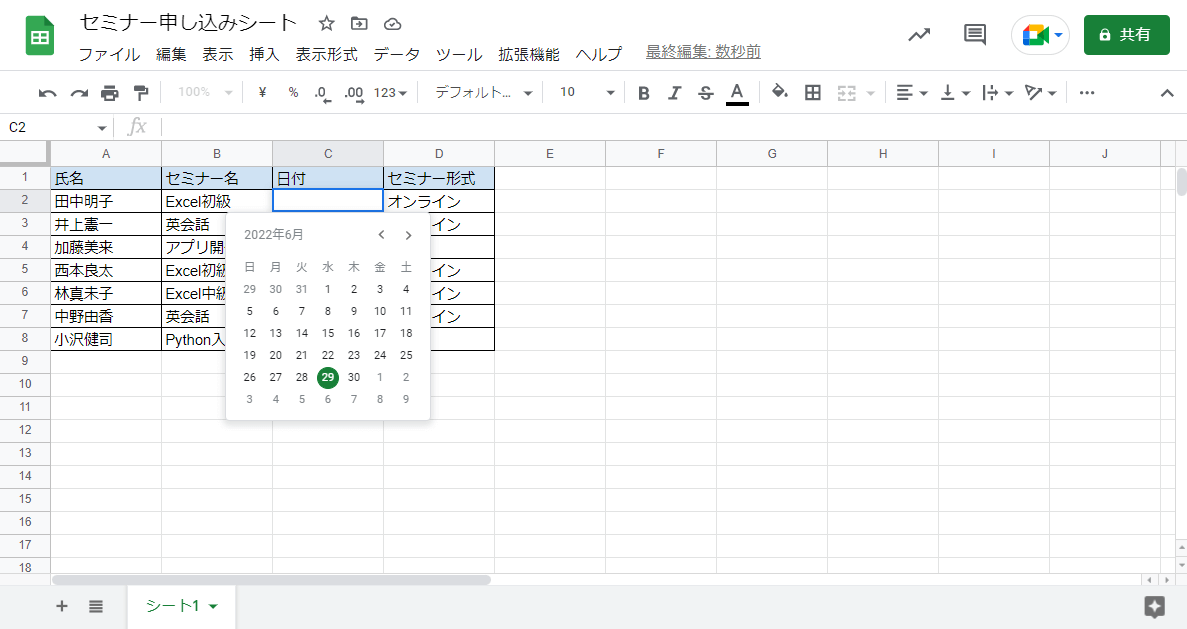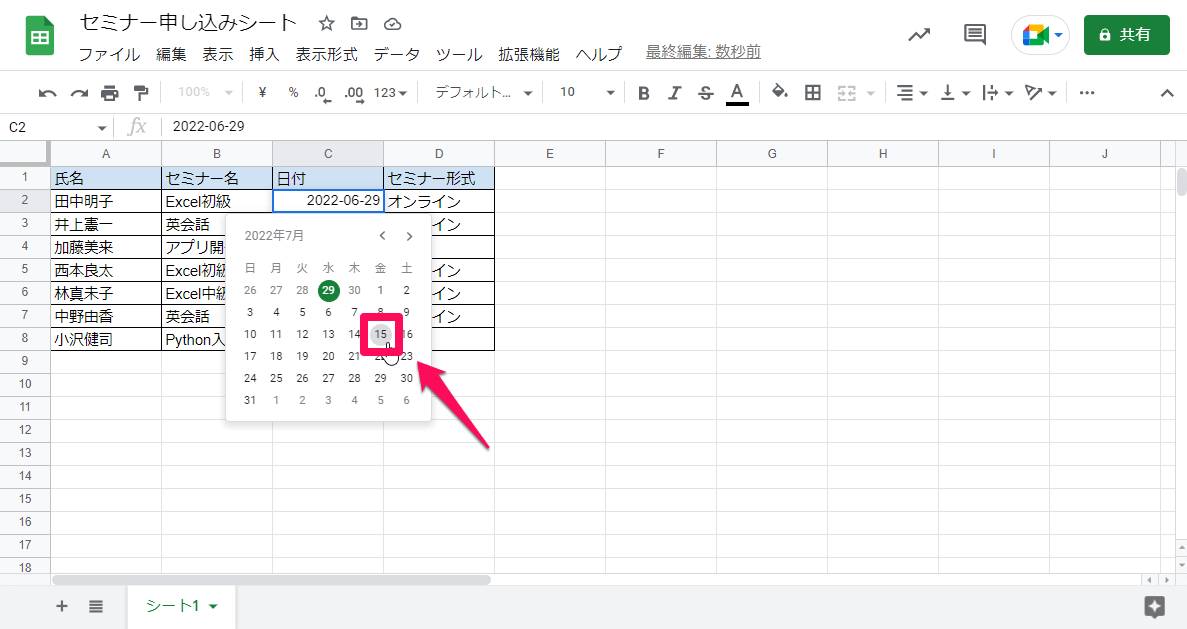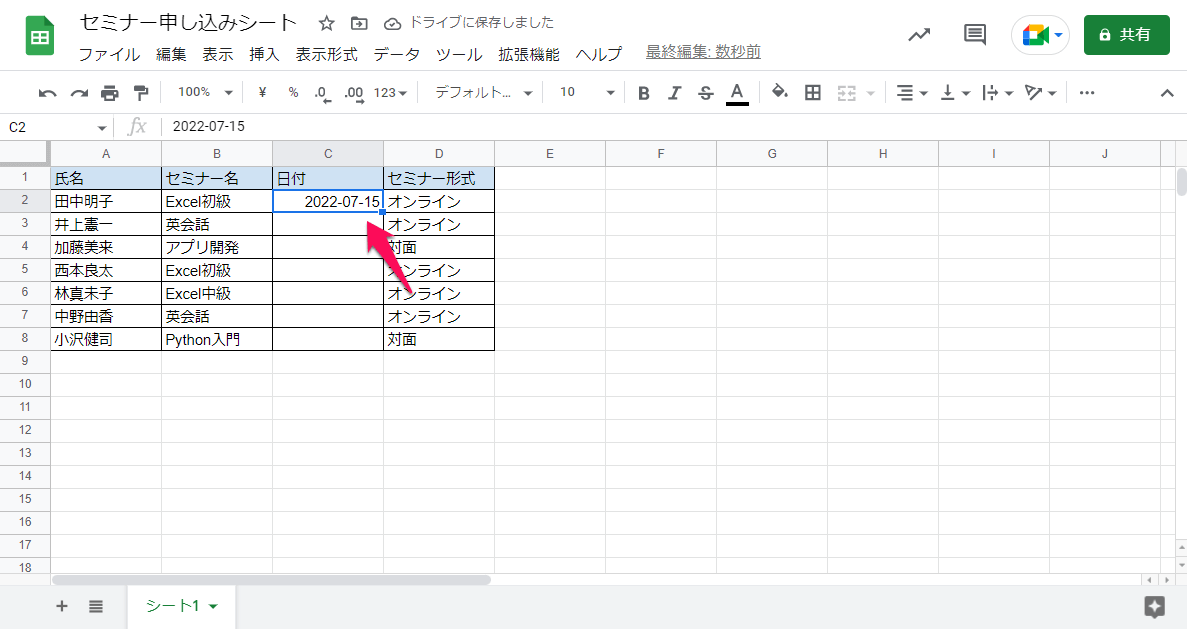日付の手入力は手間がかかる
Googleスプレッドシートで日付を挿入する際、セルに直接入力することで日付を挿入できます。しかし、ほかの人に日付を入力してもらう必要があったり、大量に日付を入力したりする場合にはカレンダーから日付を入力できたほうが便利です。
日付をカレンダーから入力するための設定方法を、以下のセミナー申し込みシートを例に見ていきましょう。
Googleスプレッドシートで作成したセミナー申し込みシート。この「日付」列をカレンダーで入力できるようにしていきます。
データの入力規則をカレンダーに設定する
1[データの入力規則]を表示する
日付を入力したいセル(C2~C8)を選択し、[データ]メニューの[データの入力規則]をクリックします。
2入力規則の条件を[日付]に変更する
[データの入力規則]が表示されたら、[条件]の[リストを範囲で指定]をクリックします。
リストの中から[日付]を選択します。
3入力規則を保存する
[日付]を選択すると、その右側の欄で[有効な日付]が自動的に選択されます。そのまま[保存]をクリックしましょう。これでデータの入力規則の設定は完了です。
カレンダーから日付を入力する
1入力規則を設定したセルをダブルクリックする
データの入力規則を設定したセルは、見た目上は変化がありませんが、日付を入力したいセル(C2セル)をダブルクリックすると、カレンダーが表示されました。
2入力したい日付を選択する
カレンダー上で、入力したい日付(7月15日)をクリックします。
3カレンダーから日付を入力できた
カレンダーから日付を入力できました。もう一度セルをダブルクリックすることで、日付の変更も可能です。